

WIndowsパソコンの時間がずれている・・・?

WindowsServerの時間おかしいなぁ

あいたか
そんなときはNTPクライアントの設定をしましょう。
結論:w32tm コマンドを使って設定します。
w32tmコマンドの一例
- 確認 w32tm /query /status
- ソース w32tm /query /source
- 設定 w32tm /config /syncfromflags:manual /manualpeerlist:【NTPサーバ名 or IPアドレス】,0x8 /update
- 同期 w32tm /resync
その他多数コマンドがありますがほぼ上記しか使用しません。
詳細なオプション等知りたい方は公式からお調べください。

Windows タイム サービスのツールと設定
Windows タイム サービス (W32Time) の設定について説明します。 レジストリまたはグループ ポリシー オブジェクト エディターでこれらの設定を構成する方法を参照してください。
設定の【NTPサーバ名 or IPアドレス】の使い分け
設定のところで【NTPサーバ名 or IPアドレス】としていますが、どのように使い分けるかを記載します。
(対象外設定不要)ドメインに参加しているとき(ActiveDirectory等)
WindowsがActiveDirectory等のドメインに参加しているときは、設定は不要です。
なぜならドメインを管理しているサーバによって、WindowsNTPクライアントが管理されているからです。
(ちなみに設定しようとしても弾かれます)
Windowsの時間がずれているんだけど??というときはドメインを管理している方へ確認してください。サーバの時間がずれている場合があります。サーバの時間が治れば、Windowsの時間も治ります。
インターネットにつながっているとき
設定するときは、【NTPサーバ名】に【ntp.nict.jp】を設定します。
(今まで【ntp.nist.jp】と記載し公開していました。訂正しお詫び申し上げます。)
世の中にはいろんなNTPサーバがありますが、あまり考えずにこの設定で問題ありません。
インターネットにつながっていないとき
設定するときは、【IPアドレス】に”内部NTPサーバのIPアドレス”を設定します。
・・・答えになっていませんか?(笑)
「インターネットにつながっていないとき」に該当するときは、Windowsが何かしらの組織(会社等)に属しているはずです。
‘内部’とはその組織に当たります。
組織のインフラ・ネットワークを管理されている方に”内部NTPサーバ”を聞いてみてください。
こちらもご覧ください。


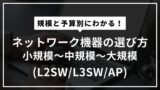



コメント